- 公開日:
iPhone Safariで単語を検索する方法
iPhoneのSafariでウェブページ内の単語を検索する方法は以下の通りです。
Safariを開く
iPhoneで「Safari」アプリを起動します。

ウェブサイトに移動する
特定の単語を検索したいウェブサイトにアクセスします。
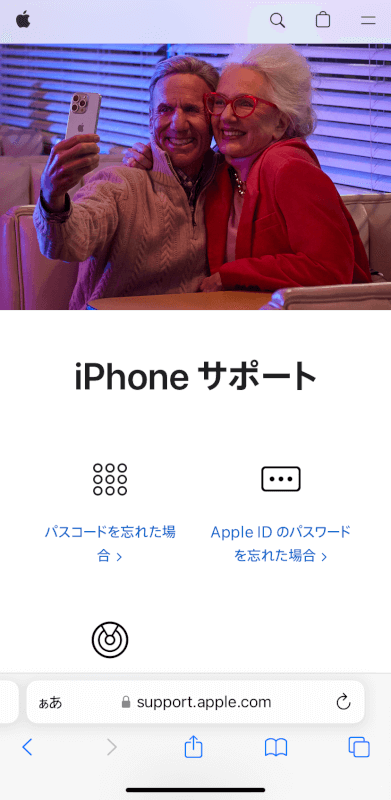
共有メニューを開く
画面下部にある、矢印が上を指している四角形の「共有」ボタンをタップします。
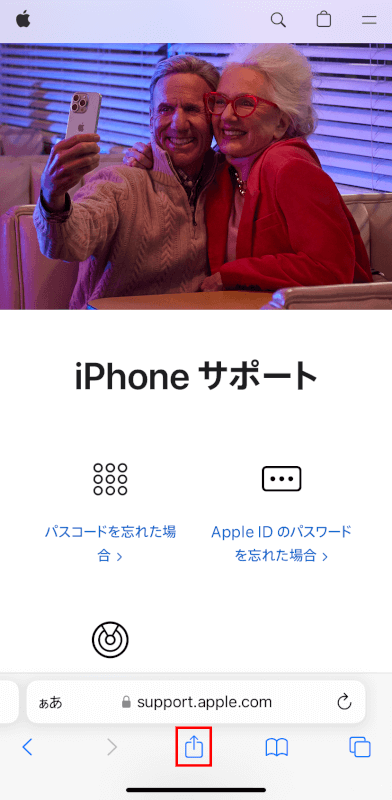
「ページを検索」オプションを見つける
共有メニューをスクロールダウンして、「ページを検索」というオプションを探し、タップします。
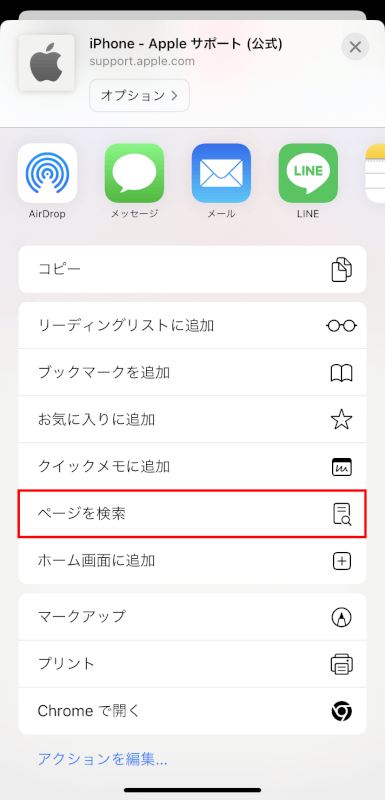
検索語句を入力する
キーボードの上に表示される検索バーに、検索したい単語を入力し、「検索」をタップします。
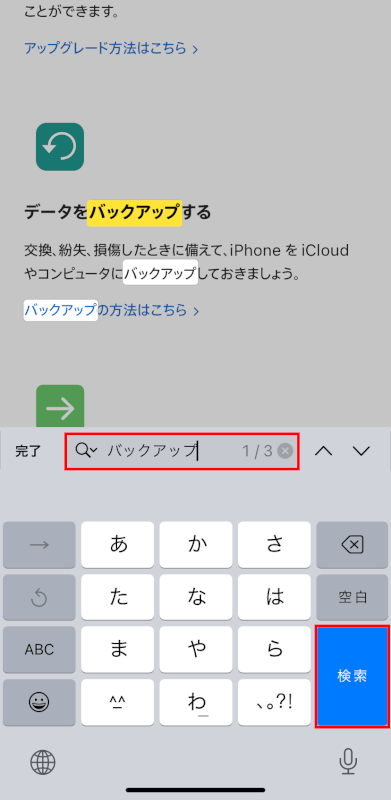
結果をナビゲートする
ページ上の検索結果がハイライト表示されます。
検索バー横の矢印(「次へ」と「前へ」)を使用して単語の出現箇所間を移動できます。
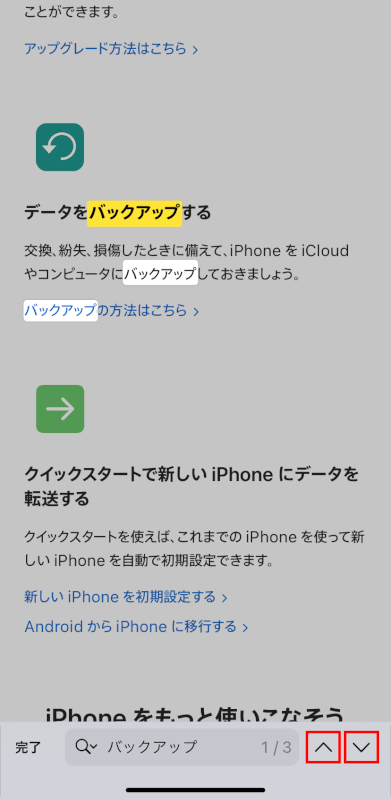
検索を終了する
検索モードを終了するには、画面左下にある「完了」をタップします。
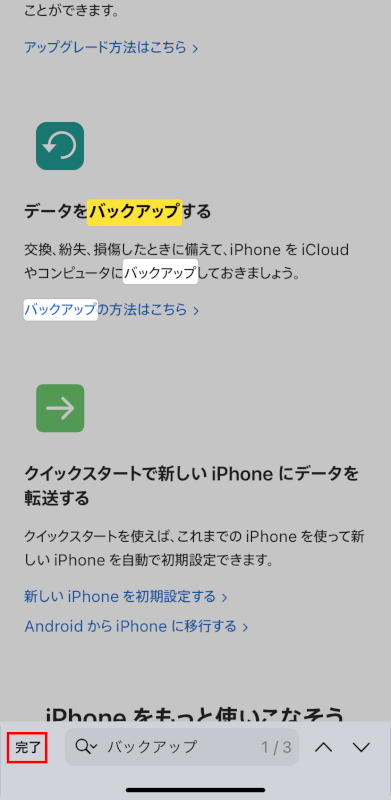
さいごに
この機能は、長いウェブページ上の情報を見つけるのに非常に便利です。
問題は解決できましたか?
記事を読んでも問題が解決できなかった場合は、無料でAIに質問することができます。回答の精度は高めなので試してみましょう。
- 質問例1
- PDFを結合する方法を教えて
- 質問例2
- iLovePDFでできることを教えて

コメント
この記事へのコメントをお寄せ下さい。